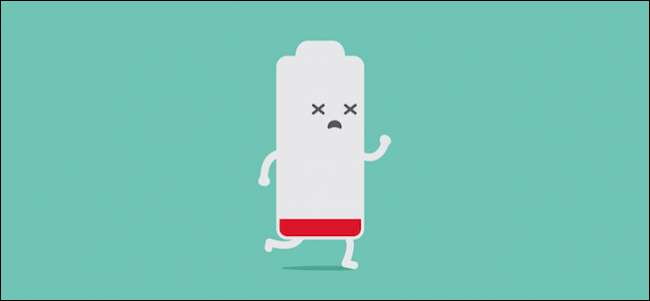
לפני זמן מה הייתה לנו ההבנה שאנחנו לא משתמשים בטאבלטים שלנו כמו פעם; שהוביל אותנו לשאול איך נוכל להאריך את חיי הסוללה בטאבלטים של Android כאשר לא השתמשנו בהם . היום אנו מגישים את אותה השאלה לאייפד שלנו.
במציאות, אייפדים נוטים לקבל חיי סוללה ממש טובים עם מעט התאמה, אבל זה לא אומר שזה לא יכול להיות טוב יותר. יש דברים שאתה יכול לעשות כדי לחרוך יותר זמן מטעינה אחת, במיוחד אם אתה משתמש בטבליות באופן שלדעתנו אופייני: לתקופות קצרות, בערב, אולי לשבת על הספה או לשכב במיטה.
רובנו לא לוקחים איתנו את האייפדים לכל מקום, הם בדרך כלל נשארים בבית כשאנחנו הולכים לעבודה או יוצאים לשחק.
בהנחה זו אם כן, אנו יכולים להשבית חלק מהפונקציונליות של האייפד שלנו מכיוון שאיננו משתמשים בה בצורה כזו שהפונקציונליות באמת חשובה, כלומר כמעט אך ורק לצריכה של מדיה חברתית, משחקים, הזרמת וידאו ושאר דברים שאינם פעילויות יצרניות.
מבזבזי הסוללה הראשית הגדולים ביותר: רענון רקע והתראות
הדבר הראשון שאתה רוצה להשבית הוא רענון אפליקציות ברקע. אמנם אתה זקוק לאפליקציות כדי להפוך את האייפד שלך למהנה, אך האפליקציות האלה אינן צריכות להשקיע את היום בסקרים על עדכונים ובזבוז הסוללה שלך.
באופן דומה, אם ה- iPad שלך מיועד בעיקר לצריכת מדיה וגלישה באינטרנט, אינך זקוק להרבה התראות (אם ישנן).
ראשית, פתח את הקטגוריות "הגדרות" ו"כללי "ואז הקש על כפתור" רענון אפליקציות רקע ".

יש זמן רב מכל האפליקציות המותקנות שלך, שלצדן תוכל להשבית את רענון הרקע של כל אחת, אם תרצה. עם זאת קל יותר פשוט לכבות את "רענון אפליקציות רקע" בחלק העליון.
לאחר מכן, בהגדרות, הקש על "התראות"; אינך יכול לכבות התראות בבת אחת כמו רענון אפליקציות ברקע.
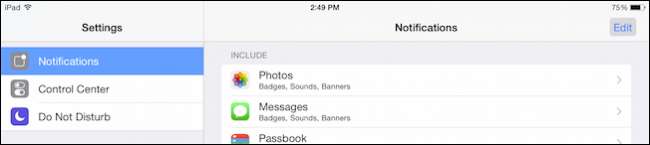
במקום זאת, עליך להקיש על כל יישום ואז להקיש על "אפשר התראות". אתה יכול לעשות זאת לכל, לרובם, או רק למעטים.
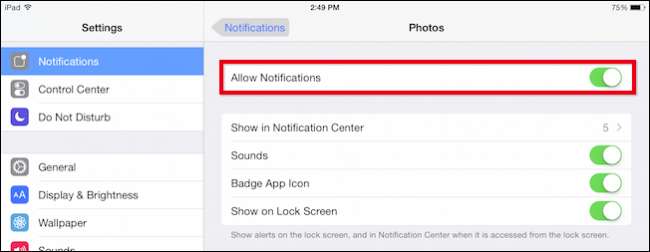
אם אתה רוצה t o לצלול עמוק יותר לכל הדברים שהתראות iOS , אז אתה יכול גם להתאים הגדרות לצלילים, סמלי תג וכדומה. למטרות שלנו כאן, לעומת זאת, כיבוי וריענון אפליקציות רקע אמור להשפיע לטווח ארוך על חיי הסוללה.
דואר, אנשי קשר, לוחות שנה
האייפד שלך נועד לעבוד בתוך הגן המכונה חומה של אפל, כלומר כשאתה מחבר אותו לחשבון Apple שלך, שינויים שאתה מבצע באנשי הקשר שלך, אירועים שתוסיף ליומן שלך וכל דוא"ל שתקבל יידחק למכשיר שלך. זה מבטיח שה- iPad שלך מעודכן ועקבי עם שאר מכשירי Apple שלך.
עם זאת, אם אינכם משתמשים באייפד שלכם לפעילויות יצרניות כמו דואר, אנשי קשר ויומנים, הרי שכיבוי הדחיפה הגיוני.
כדי לכבות את הדחיפה, הקש על "דואר, אנשי קשר, לוחות שנה" בהגדרות ואז על "אחזר נתונים חדשים".
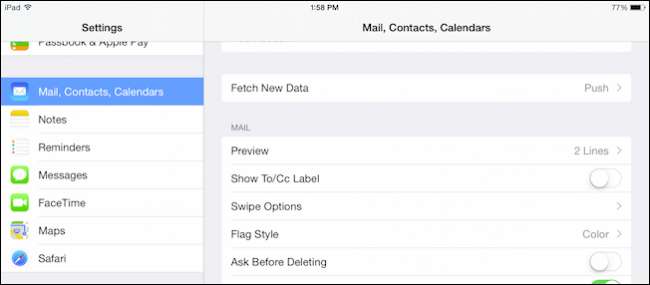
יש לך אפשרות להתאים את חשבונותיך באופן אינדיבידואלי, אך אנו רק נכבה את "דחיפה" ורענן ידנית, במידת הצורך.
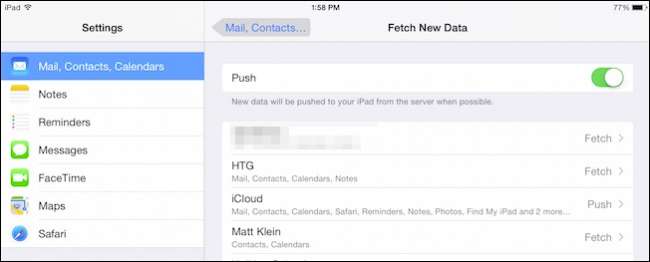
זכור, השבתה של הגדרה זו פירושה שאם אתה רוצה לראות את הדוא"ל האחרון שלך, או לעדכן את היומנים ואנשי הקשר שלך, אז יהיה עליך לרענן ידנית .
אינך זקוק ל- Bluetooth (למעט כאשר אתה עושה זאת)
Bluetooth הוא בזבז סוללה נוסף. בניגוד ל- WiFi, שאתה זקוק לו כמעט לכל דבר, Bluetooth נחוץ רק כשאתה שולח קבצים או משתמש באביזרים כמו רמקולים ואוזניות.
ככזה, תוכל להשבית את Bluetooth בזמן שאתה בהגדרות אם תרצה בכך.
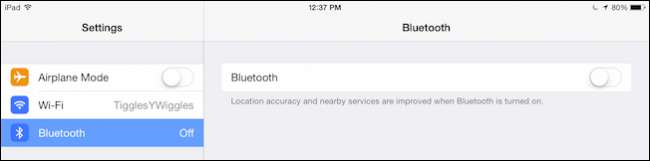
עם זאת, קל יותר פשוט להשתמש במרכז הבקרה כדי להפעיל / להשבית במהירות את Bluetooth לפי הצורך.
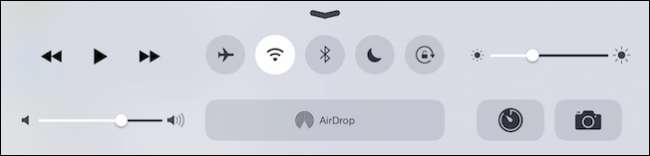
שים לב, אם ל- iPad שלך יש נתונים ניידים, ניתן לכבות אותם גם כדי להוסיף עוד חיים לסוללה. יהיה עליך לפתוח את ההגדרות כדי לעשות זאת, עם זאת, זה לא נגיש במרכז הבקרה.
עם זאת, מה שאנחנו באמת הולכים הוא לחסוך בסוללה תוך השארת מספיק פונקציונליות שלמה כדי שלא נצטרך להפעיל הרבה דברים כשאנחנו מתיישבים להשתמש במכשיר. Bluetooth אינו מעניין, כל השאר תלוי בך.
מיקום, מיקום, מיקום
האם אתה צריך להשתמש בשירותי המיקום של iPad שלך? יתכן, אך סביר להניח שרק עבור אפליקציות ספציפיות. מההגדרות, הקש על הלחצן "פרטיות" ואז פתח את "שירותי מיקום".
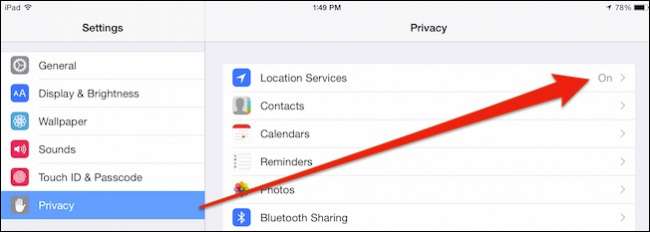
באפשרותך לבטל שירותי מיקום לחלוטין, או לעשות זאת על בסיס אפליקציה.
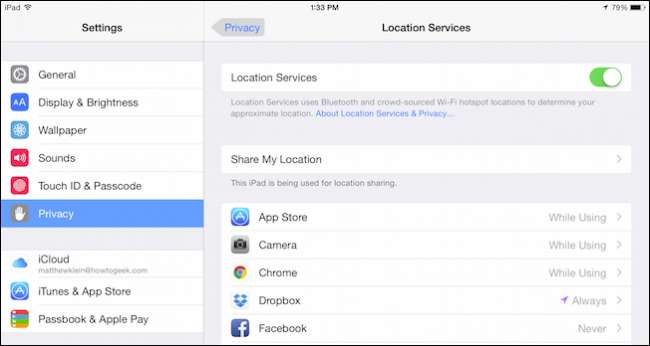
אם תמשיך במסלול האפליקציה האישי, תצטרך להקיש על כל אחת מהן ואפשר לבחור באפשרות "לעולם לא".
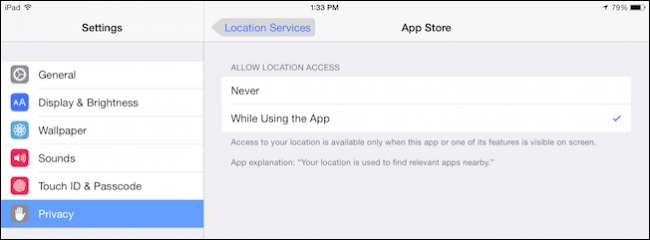
שוב, כמה אתה מצניע שירות זה תלוי בך. כיבוי הכל הוא הרבה יותר קל, אבל אולי זה יעבוד טוב יותר עבורך להשבית אפליקציות שמשתמשות בשירות המיקום כל הזמן לעומת מתי אתה באמת משתמש בו.
כמה דברים אחרים
בנוסף לבזבוזי הסוללה החיוניים הללו, תוכלו גם להחיל כמה שינויים אחרים שיחסכו את חיי הסוללה הכוללים.
זַרקוֹר
האם אתה בכלל משתמש ב- Spotlight באייפד שלך? אולי, אבל אם לא, אז אתה לא צריך את זה, כדי שתוכל לכבות אותו בבטחה.
פתח את ההגדרות, הקש על "כללי" ואז על "חיפוש זרקור".
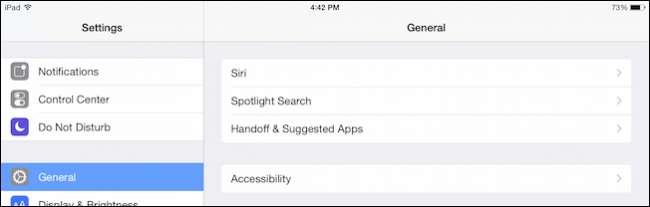
כעת תראה רשימה של כל הקטגוריות קטלוגים של זרקורים. ביטול הסימון של כל האמצעים הללו זרקור כבוי למעשה מכיוון שאין לו מה לעשות.
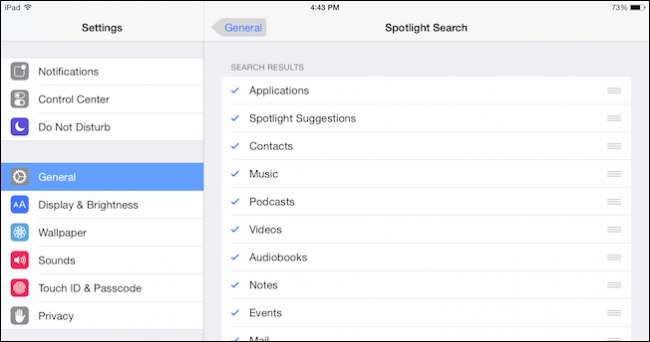
זרקור הוא כנראה יותר נפוץ תכונה ב- OS X מאשר iOS. כן, יש אנשים שכנראה לא יכולים להסתדר בלעדיו, אך סביר להניח שהם משתמשים באייפדים שלהם לעבודה פרודוקטיבית יותר הדורשת מציאת אנשי קשר, אירועים ומידע אחר בצורה היעילה ביותר האפשרית.
בהירות מסך
אוקיי, זה תמיד נמצא ברשימה של כל חיסכון בסוללות, ובאופן טכני, אם אתה לא משתמש ב- iPad שלך, המסך שלך לא פועל. אבל כשאתה הם באמצעות ה- iPad שלך, אפילו לפרקי זמן קטנים, המסך הוא ללא ספק הרכיב האנרגיה האנרגטית מספר אחת.
לשם כך, זכרו שתוכלו להוריד מעט את הבהירות כדי להוסיף מספר דקות לחיי הסוללה. מההגדרות, הקש על "תצוגה ובהירות" והשתמש במחוון; כבה את "בהירות אוטומטית" אם אתה מעדיף לבצע התאמות בהירות משלך.
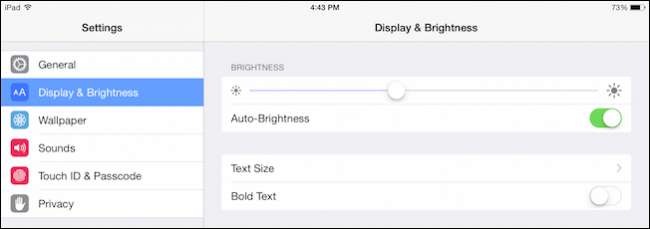
הדרך הקלה יותר לבצע התאמות בהירות המסך היא לפתוח את מרכז הבקרה ולהשתמש במחוון הבהירות.

שוב, למרות שזה לא נחשב לחיסכון בסוללת ה- iPad שלך כשאתה לא משתמש בה, זה בטוח עוזר כשאתה נמצא.
כבה את זה, כבה את הכל
לבסוף, אם אתה משתמש טאבלט מזדמן מאוד, נניח, למשל, אתה משתמש ב- iPad שלך רק בסופי שבוע או מדי פעם, תוכל לשקול פשוט לכבות אותו בכל פעם שתסיים עם זה. למרות שאיננו ממליצים על כך אם אתה משתמש באייפד שלך מדי יום (או מדי לילה), זה עדיין אפשרות תקפה לחיסכון בסוללה לטווח ארוך אם השימוש שלך הוא ספורדי יותר.
מכאן, אתה צריך להתחיל לחוות חיי סוללה טובים יותר ולעבור לתקופות ארוכות יותר בין הטעינה. בעוד שחיי הסוללה במכשירי iOS הם בדרך כלל טובים עד מצוינים בפני עצמם, ולעתים קרובות טובים בהרבה משל עמיתיהם לאנדרואיד, עדיין ניתן לשפר אותם. אני מקווה שעצות אלה יעזרו בכך.
אם מכאן יש לך הערות, כמו טיפים אחרים לחיסכון בסוללה, או שיש לך שאלה בוערת שתרצה לשאול, אנא השאר את המשוב שלך בפורום הדיונים שלנו.







